在条码打印软件中1列卷纸的设置打印方法
在使用条码打印机打印的时候,需要用到卷纸。这类标签纸有1列、2列、3列等各有不同的布局和规格尺寸。尤其是1列的卷纸标签,它一行就只有一个标签。在条码打印软件中打印标签的时候,要先设置纸张的尺寸及标签排版、布局。以领跑标签条码打印软件为例,如何在条码软件中设置、打印1列卷纸的标签呢?
使用卷纸打印的时候需要将一行标签当做一张纸张来设计。在打印1列的卷纸时,一行就一个标签,纸张尺寸跟一个标签的尺寸相同(不包含页边距)。在领跑标签条码打印软件中使用条码打印机时,需要专用的windows打印机驱动。一般可以到指定的打印机下载地址下载相应型号的打印机驱动,驱动下载地址:
http://www.seagullscientific.com/aspx/free-windows-printer-drivers-download.aspx
以规格为40*30mm,间距2mm的1列卷纸标签为例。介绍下1列卷纸标签在条码打印软件中的排版布局方法:

打开领跑标签条码打印软件,新建标签,会弹出“文档设置”窗口(也可以建好标签后,点击左上角黄色齿轮图标-文档属性进行修改)。在“纸张”选项卡下,选择需要用的打印机后,再选择纸张尺寸。如果没有跟实际尺寸相同的规格,可以选择“自定义”,纸张尺寸:宽度40,高度30(软件默认单位是毫米,卷纸规格为40*30mm)。
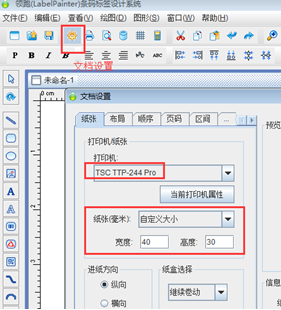
在文档设置中选择“布局”选项卡,在该窗口下行数列数设置成1行1列;页边距上下左右都设置成0;勾选“手工设置标签尺寸”并输入标签尺寸为:宽度40,高度30。
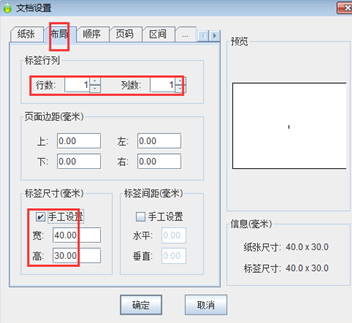
如果是有间距标签,也就是上下两个标签中间有空隙。需要在“打印机属性”或 “打印机首选项”里面选择标签样式为“有间距标签”,输入实际的标签间距:2mm。如下图所示,设置好这些参数后,点“确定”即可完成标签排版局。可以进一步在标签内添加一些标签内容了。
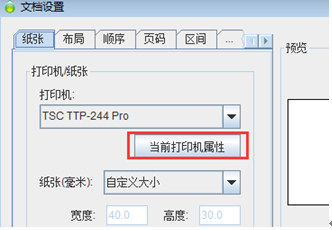
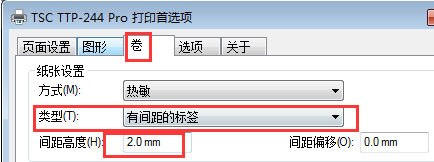
领跑标签条码打印软件支持普通文字、条码、二维码、图片导入等对象,并能够实现各种编辑对象的序列号、随机码、excel等外部数据导入等数据对象类型的批量生成。具体的标签内容设置方法这里不再介绍。设置好标签内容后,直接点击条码打印软件左上角的“打印”按钮,弹出“打印设置”窗口,输入标签数量,每个标签要重复打印的“标签份数”,及限制打印范围的开始页码和结束页面后,即可进行打印。打印前可以先通过“预览”确认下标签设置是否有误。
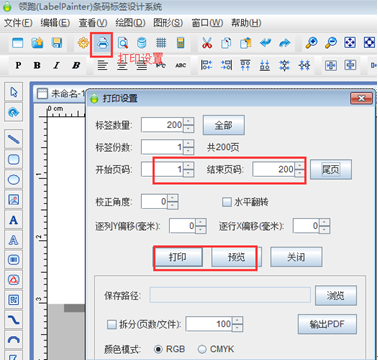
以上就是1列卷纸标签在条码打印软件中的设置方法。针对条码打印机的其他规格和列数的标签也可以参考此方法。如果是多列卷纸,将一行多个标签当做一张纸的尺寸,在设置“布局”的时候注意调整列数,一行有几个标签就设置成几列。具体设置方法可以参考上面的介绍。
